相信已经很少有人用光驱来安装操作系统了,把U盘或移动硬盘制作成系统安装启动盘即可进行操作系统安装。MS酋长之前已经陆续介绍了大量的Win10系统U盘安装盘制作工具,包括:微软官方的......
如何修改Win10窗口标题栏高度和滚动条宽度的方法
在Win10的窗口界面布局上你也能看到这样的妥协。那就是窗口标题栏的高度和滚动条的宽度都比之前增大了许多,更有利于触控操作。但是这样的宽度在传统的只用鼠标操作的用户看来太宽了,而在使用触摸屏的用户看来又太窄了。微软想一饭填众口,却忘了众口难调的古训啊!这时候,我们可以自己来修改窗口标题栏的高度和滚动条的宽度,让它更适宜自己的操作方式。
先预览一下修改前后窗口标题栏高度和滚动条宽度的变化:
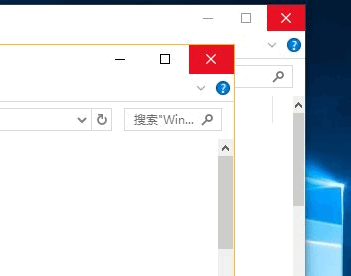
下面是详细的修改方法:
打开注册表编辑器(Win10打开注册表编辑器的方法),定位至(快速定位到注册表编辑器某一项的技巧)
HKEY_CURRENT_USER\Control Panel\Desktop\WindowMetrics
注:建议修改前备份注册表(备份注册表的方法)
在右侧窗口中找到 CaptionHeight 字符串值,该值的数据即控制着窗口标题栏的宽窄。
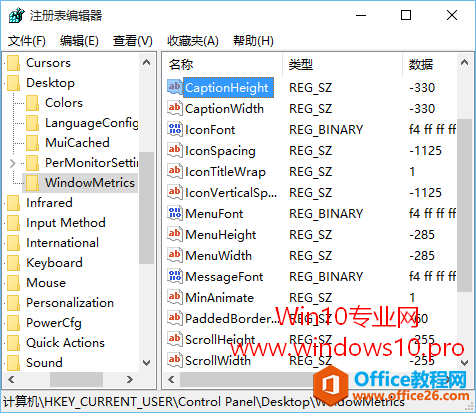
你会看到在MS酋长的这台笔记本中, CaptionHeight 的数据显示为-330 。那么这个数据如何修改呢?如何确定数据的大小呢?方法是:
用你想要的窗口标题栏的高度值(多少像素)乘以 -15 即为应该设置的数据数据。例如,如果你想把窗口标题栏的高度修改为20像素,那么这里应该设置的数值数据就是 -15乘以18,即 -270 。
而控制滚动条宽度的值则为 ScrollWidth ,按照同样的计算方法把它的数值数据修改为你想要的即可。
最后关闭注册表编辑器注销或重启系统即可看到窗口标题栏高度和滚动条宽度已经变成了你想要的
相关文章
- 详细阅读
-
如何为Win10家庭版开启组策略编辑器功能详细阅读

经常访问Win10专业网的朋友在看到需要编辑组策略的文章时,会发现,每一个教程都提供了两种方法:方法一是配置组策略;方法二是修改注册表。而两种方法的效果则是相同的。之所以这样,......
2022-04-19 316 组策略编辑器
-
Win10下如何使用DISM命令修复Windows映像详细阅读

DISM工具是一个部署映像服务和管理工具,已经陆续分享了一些DISM工具应用技巧。实际上使用DISM工具还可以修复损坏的Windows映像,下面我们来看一下微软官方的使用DISM工具修复Windows映像教程:......
2022-04-19 55 DISM命令 修复Windows映像
- 详细阅读
- 详细阅读



